Плагины в Blender – это дополнительные инструменты и функции, которые расширяют возможности программы и помогают упростить работу с трехмерной графикой. Установка плагинов может быть полезной для тех, кто хочет дополнить функциональность Blender. В этой статье мы рассмотрим, как установить плагин в Blender шаг за шагом.
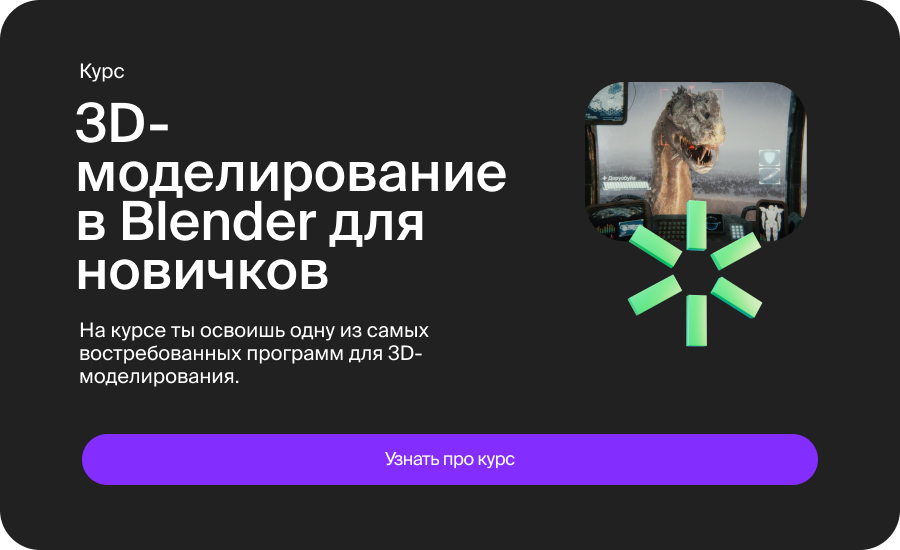
Шаг 1: Поиск плагина
Перед установкой плагина вам нужно найти его. Плагины для Blender доступны на различных интернет-ресурсах, таких как официальный сайт Blender Market, GitHub или другие ресурсы для разработчиков. Проведите поиск нужного плагина и убедитесь, что он совместим с вашей версией Blender.
Шаг 2: Загрузка плагина
После того как вы найдете подходящий плагин, скачайте его на ваш компьютер. Обычно плагины предоставляются в виде ZIP-архива. Распакуйте архив в удобную для вас папку.
Шаг 3: Открытие Blender
Запустите Blender на вашем компьютере. Убедитесь, что вы используете версию программы, совместимую с устанавливаемым плагином.
Шаг 4: Переход в режим настройки
После запуска Blender откройте окно пользовательских настроек, нажав на значок "Edit" в верхнем левом углу интерфейса или нажав комбинацию клавиш Ctrl+Alt+U.
Шаг 5: Переход в раздел "Add-ons"
В окне пользовательских настроек найдите раздел "Add-ons" в левой части окна. Этот раздел содержит список всех установленных и доступных для установки плагинов.
Шаг 6: Установка плагина
Нажмите кнопку "Install..." в правом верхнем углу окна "Add-ons". В появившемся диалоговом окне найдите и выберите файл плагина, который вы скачали ранее. После выбора файла нажмите кнопку "Install Add-on".
Шаг 7: Активация плагина
После успешной установки плагина найдите его в списке доступных плагинов в разделе "Add-ons". Установленные плагины обычно отображаются в списке в выключенном состоянии. Чтобы активировать плагин, поставьте галочку рядом с его названием.
Шаг 8: Сохранение настроек
После активации плагина нажмите кнопку "Save Preferences", чтобы сохранить изменения. Это обеспечит автоматическую загрузку плагина при каждом запуске Blender.
Заключение
Теперь вы знаете, как установить плагин в Blender. Следуйте этим шагам, чтобы расширить функциональность программы и улучшить ваш опыт работы с трехмерной графикой. Используйте плагины для создания более интересных и профессиональных проектов в Blender.













